![]() Te funkcje są dostępne tylko w konfiguracjach programu Standard i Professional.
Te funkcje są dostępne tylko w konfiguracjach programu Standard i Professional.
Chodźmy do modułu "Sprzedaż" wyróżnij najważniejsze zamówienia za pomocą zestawu obrazów wizualnych. Do tego używamy polecenia "Formatowanie warunkowe" .
![]() Przeczytaj, dlaczego nie będziesz mógł czytać instrukcji równolegle i pracować w oknie, które się pojawi.
Przeczytaj, dlaczego nie będziesz mógł czytać instrukcji równolegle i pracować w oknie, które się pojawi.
Pojawi się okno dodawania wpisów do tabeli efektów specjalnych. Aby dodać do niego nowy warunek formatowania danych, kliknij przycisk „ Nowy ”.

Aby rozpocząć, wybierz opcję „ Formatuj wszystkie komórki na podstawie ich wartości, używając zestawu obrazów ”. A następnie na dole okna z listy rozwijanej wybierz zestaw zdjęć, które najbardziej Ci się podobają.
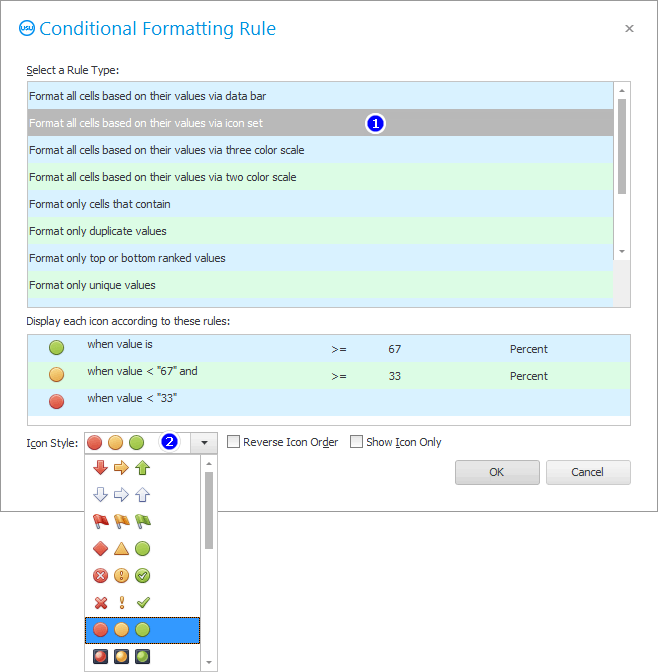
Pierwszy wpis zostanie dodany do listy warunków formatowania. W nim będziesz musiał wybrać pole, dla którego zastosujemy efekt specjalny. Wybierz pole ' Do zapłaty '.
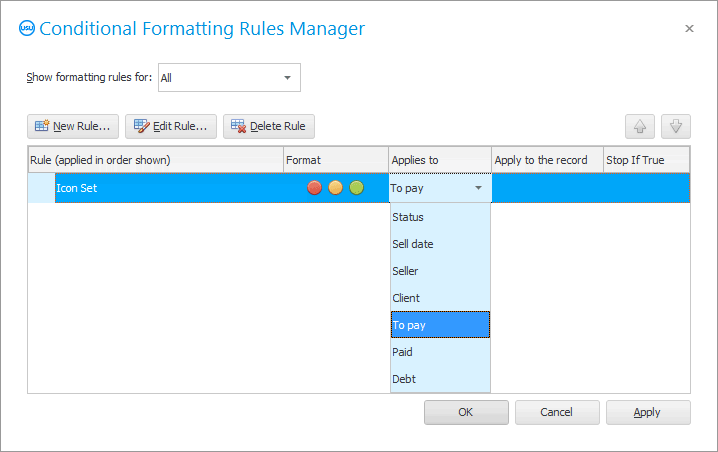
Zobacz, jak zmieniła się lista sprzedaży. Teraz przy małych wyprzedażach jest czerwone kółko. Średnia sprzedaż oznaczona jest pomarańczowym kółkiem. A najbardziej pożądane duże zamówienia są zaznaczone zielonym kółkiem.

Następnie Twoi pracownicy dokładnie określą, które zamówienie należy szczególnie dokładnie sprawdzić.
Możesz eksperymentować, wybierając różne zestawy obrazków. w celu zmiany "formatowanie warunkowe" , wprowadź ponownie polecenie o tej samej nazwie. Kliknij przycisk „ Zmień ”.

Teraz wybierz inny zestaw zdjęć. Na przykład te obrazy, które będą różnić się nie kolorem, ale stopniem wypełnienia. A nad rozwijaną listą do wybierania zdjęć znajdują się również ustawienia efektów specjalnych, które możesz spróbować zmienić.
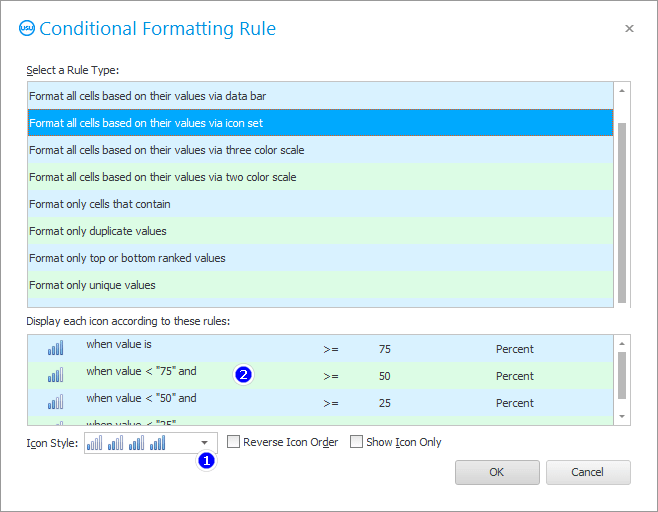
Otrzymasz ten wynik.
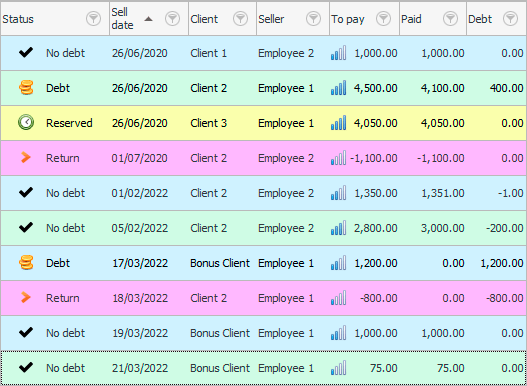
![]() Wciąż jest taka możliwość
Wciąż jest taka możliwość ![]() przypisz swojemu obrazowi określoną wartość, aby uzyskać większą przejrzystość.
przypisz swojemu obrazowi określoną wartość, aby uzyskać większą przejrzystość.
![]() Dowiedz się, jak możesz podkreślić ważne wartości nie obrazem, ale za pomocą
Dowiedz się, jak możesz podkreślić ważne wartości nie obrazem, ale za pomocą ![]() tło gradientowe .
tło gradientowe .
Zobacz poniżej inne pomocne tematy:
![]()
Uniwersalny system księgowy
2010 - 2024